Reklame
Ivrig efter at tjekke den næste iteration af Windows? Her er alt hvad du behøver at vide for at opgradere til Windows 10 direkte fra Windows 7 eller 8.1 og begynde at få fat i Windows's fremtid.
Lige siden det officielt blev afsløret sidste år, har Windows 10 været et spændende udsigt for pc-brugere. I betragtning af at Microsoft er indstillet på at gøre opgraderingen gratis i sit første år med tilgængelighed, ser det bestemt ud til, at virksomheden ønsker at tilskynde folk til at opgradere på enhver måde, de kan.
Med henblik herpå har Microsoft gjort det så let som muligt for brugere at komme i gang med Windows 10. Ved hjælp af Windows Update er det trivielt nemt at komme ombord med Windows fremtid. Her er alt, hvad du har brug for at vide om denne proces, samt en guide til nogle af de vigtigste funktioner i Windows 10, som du selv vil tjekke.
Før du opgraderer
Mens Windows 10 stadig er i testfasen, er det værd at tage et øjeblik, før du installerer det tekniske Forhåndsvisning for at overveje risiciene ved at bruge enhver form for pre-release software - især en ny drift system. Dette skal ikke nødvendigvis skræmme dig væk, det er bare vigtigt at være klar over
hvad den tekniske forhåndsvisning er og ikke er Hvorfor Windows 10 teknisk eksempelvisning ikke burde være dit vigtigste operativsystemHvis du mener, at Windows 10 er en keylogger, ved du intet om formålet med en teknisk eksempelvisning. Det er OK, fordi vi er her for at forklare. Læs mere . Der vil være fejl, det fungerer muligvis ikke nøjagtigt, som du forventer, og din brug vil blive overvåget, så Microsoft kan fortsætte med at forfine softwaren inden dens officielle udgivelse. Af disse grunde anbefales det, at du ikke installerer den tekniske preview på din primære computer.Opdatering til Windows 10
Mens der er mere end en måde at installere Windows 10 på din computer, er den nemmeste metode at bruge Windows Update. Installationen vil bevare alle dine personlige filer og installerede programmer. Der er dog en smule grundlæggende ting at lægge, før du kan tage denne rute. Tag først et øjeblik til at kigge over Systemkrav til Windows 10 og bekræft, at din computer kan håndtere den.
Bagefter skal du tilmelde dig Windows Insider-programmet på Microsofts websted. Dette er en meget mindre procedure, og hvis du allerede har en Microsoft-konto, tager det kun et par klik. Når du har gjort det, er du klar til at starte opdateringen; besøg siden Teknisk preview [Broken Link Removed] på Microsofts websted og klik på Start opgradering nu for at begynde processen.

Webstedet begynder at downloade de nødvendige filer til at forberede din opgradering - start den eksekverbare, når den er downloadet, og det vil installere disse filer. Bagefter bliver du sandsynligvis bedt om at genstarte din computer, inden den sidste fase af processen kan begynde. Når det er gjort, skal du åbne Windows Update, og du skal se noget, der ligner ovenstående skærmbillede.
Dette er din sidste chance for at gå ud, så sørg for, at du bestemt ønsker at opgradere til Windows 10. Klik i så fald Installere og du bliver gennemført opdateringsprocessen på samme måde som med enhver ny version af OS.
Installationen kan tage nogen tid, selv op over en time, så du skal ikke bekymre dig, hvis det ser ud til at være en langsom proces. Når den er færdig, har du muligheden for at finjustere nogle indstillinger, der passer til din smag, eller bare bruge ekspressindstillingerne til at fremskynde processen.
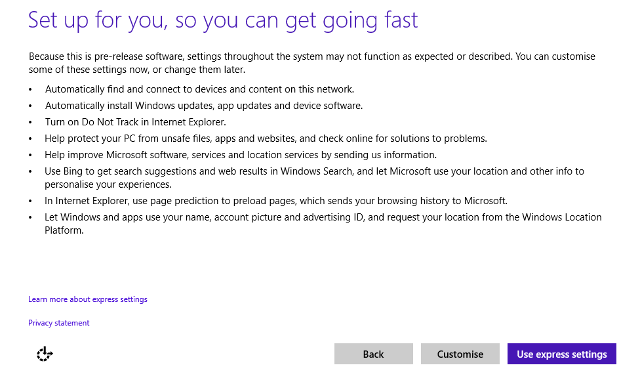
Når det er gjort, skal du være i gang med en komplet installation af Windows 10.
Hvad er det næste?
Med Windows 10, som er frisk installeret på din computer, er det tid til at teste nogle af de nye funktioner, som Windows 10 vil tilbyde i sin fulde udgivelse. Mange af disse nye funktionalitetsstykker er bedst når de er i brug på en berøringsfunktion eller to-i-en-enhed, men selv hvis du bruger en konventionel desktop-pc, er der ting, du kan prøve ud.
Ændringer til skrivebordet
Afhængigt af hvilken version af Windows du opgraderede fra, ser du forskellige ændringer til skrivebordet; for eksempel vil Windows 8-brugere opdage, at det nu er den første ting, der skal fylde din skærm, når du tænder, snarere end startskærmen. Dette har opstart til desktop 10 Windows 8-startskærmhacksWindows bevæger sig mod en mere låst retning med Windows 8 og dens startskærm og "moderne" appmiljø. Der nægter det ikke - du kan ikke engang angive en brugerdefineret baggrund på startskærmen uden at installere ... Læs mere har været en populær finjustering, men det var tidligere en tilpasning, som enkeltpersoner skulle implementere for sig selv - nu ser det ud til, at Microsoft følger deres brugers visdom.
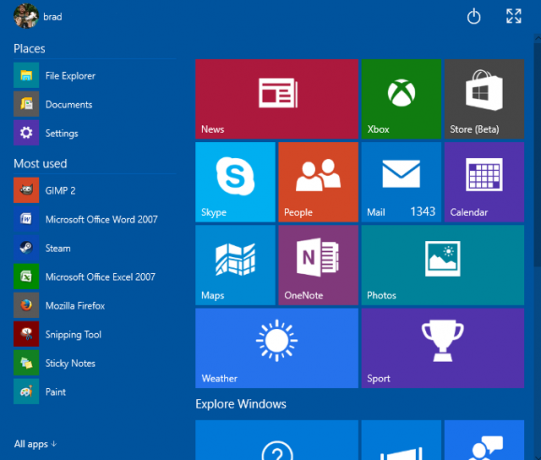
Det er dog ikke den eneste ændring, der er foretaget. Startskærmen er blevet optaget i Start-menuen og bevarer den samme flisebaserede interface, men er gjort lettere at få adgang til fra skrivebordsmiljøet. Der er også som standard en søgelinje i proceslinjen, der enten kan søge på din computer eller bruge Bing til at søge på Internettet.
Universal Apps
Det ser ud til, at det, der engang blev omtalt som moderne apps, omklassificeres som Universal-apps i lys af Microsofts push for at tilbyde software, der tilbyder en sammenlignelig oplevelse uanset hvilken enhed du er ved brug af. En tidlig forhåndsvisning af berøringsaktiveret version af Microsofts Office-pakke Microsoft Office springer ind i en ny æra med Touch First Apps og New Desktop SuiteKontor har været guldstandarden for kontorpakker i meget lang tid. Microsoft arbejder hårdt for at holde det på den måde, da det udvides til nye platforme og teknologi. Læs mere er i øjeblikket tilgængeligt for brugere, der kører den tekniske forhåndsvisning, til at downloade og teste ud, med kerneopstillingen af Word, Excel og PowerPoint alt inkluderet.
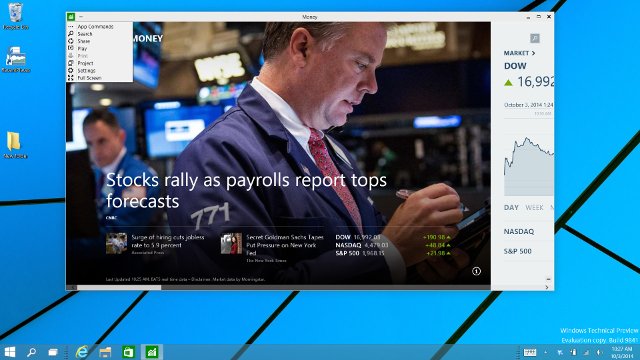
Apps generelt har også gennemgået en betydelig ændring; du kan nu starte dem til skrivebordet som et eget vindue. Dette er en af mange justeringer i Windows 10, der sigter mod at integrere den moderne grænseflade i det traditionelle skrivebord, snarere end tidligere forsøg på at holde de to adskilt fra hinanden.
Opgavevisning & mere
Der er masser af nye funktioner og justeringer Windows 10 i billeder - En guidet tur til teknisk eksempelvisningTeknisk forhåndsvisning af Windows 10 er nu tilgængelig for alle. Nogle bugs til side, det ser lovende ud. Vi guider dig gennem det nye Windows-skærmbillede ad gangen. Læs mere at overtage efter opdateringen til Windows 10 - men hvis tingene bliver for overvældende, kan du altid vende dig til Opgavevisning for at hjælpe med at forenkle tingene.
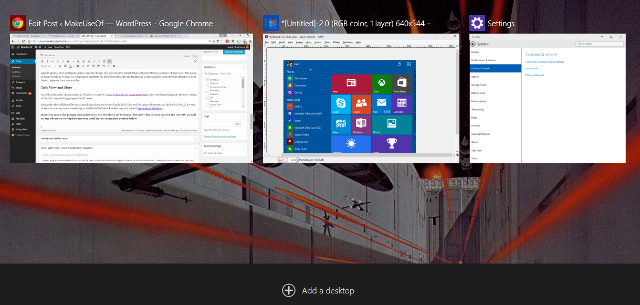
Denne nye funktion giver brugerne mulighed for at tage status af alle de programmer, de har kørt, og opdele dem i forskellige desktops for at udføre forskellige opgaver. Mac-brugere vil måske genkende denne form for funktionalitet fra OS X's Mission Control, og det er bestemt et praktisk værktøj til rådighed.
Mellem de helt nye funktioner og justeringerne til den eksisterende funktionalitet ser det ud til, at fremtiden for Windows Windows 10: Drømmen om et operativsystem på tværs af enheder bliver realitet og det er gratisMicrosoft trækker frimodigt ind i fremtiden med innovativ software og hardware. Windows som en service og mobilitet af oplevelse var de vigtigste nøgleord fra den nylige Windows 10-briefing. Det vigtigste er, at Windows 10 ... Læs mere faktisk er meget lys. Microsoft vil tage brugernes feedback fra den tekniske forhåndsvisning om bord til at forfine den fulde udgivelse, så hvis du er interesseret i at spille en rolle i den måde, Windows 10 udformer sig på, der er ikke tid som nutiden at få startede.
Har du taget springet og opdateret til Windows 10? Del dine tip til det nye operativsystem, samt alle råd om selve opdateringsprocessen i kommentarfeltet nedenfor.
Engelsk forfatter er i øjeblikket baseret i USA. Find mig på Twitter via @radjonze.
